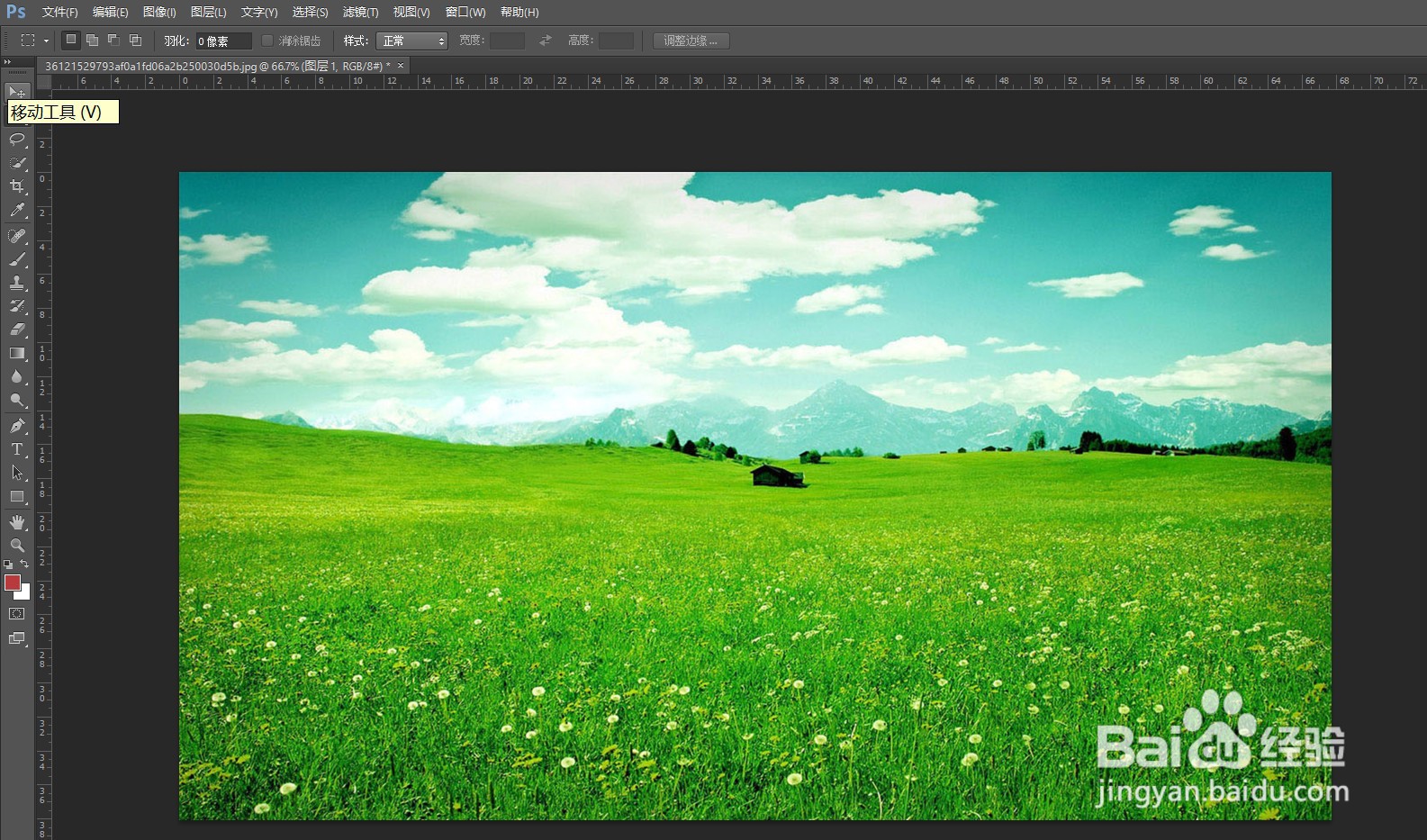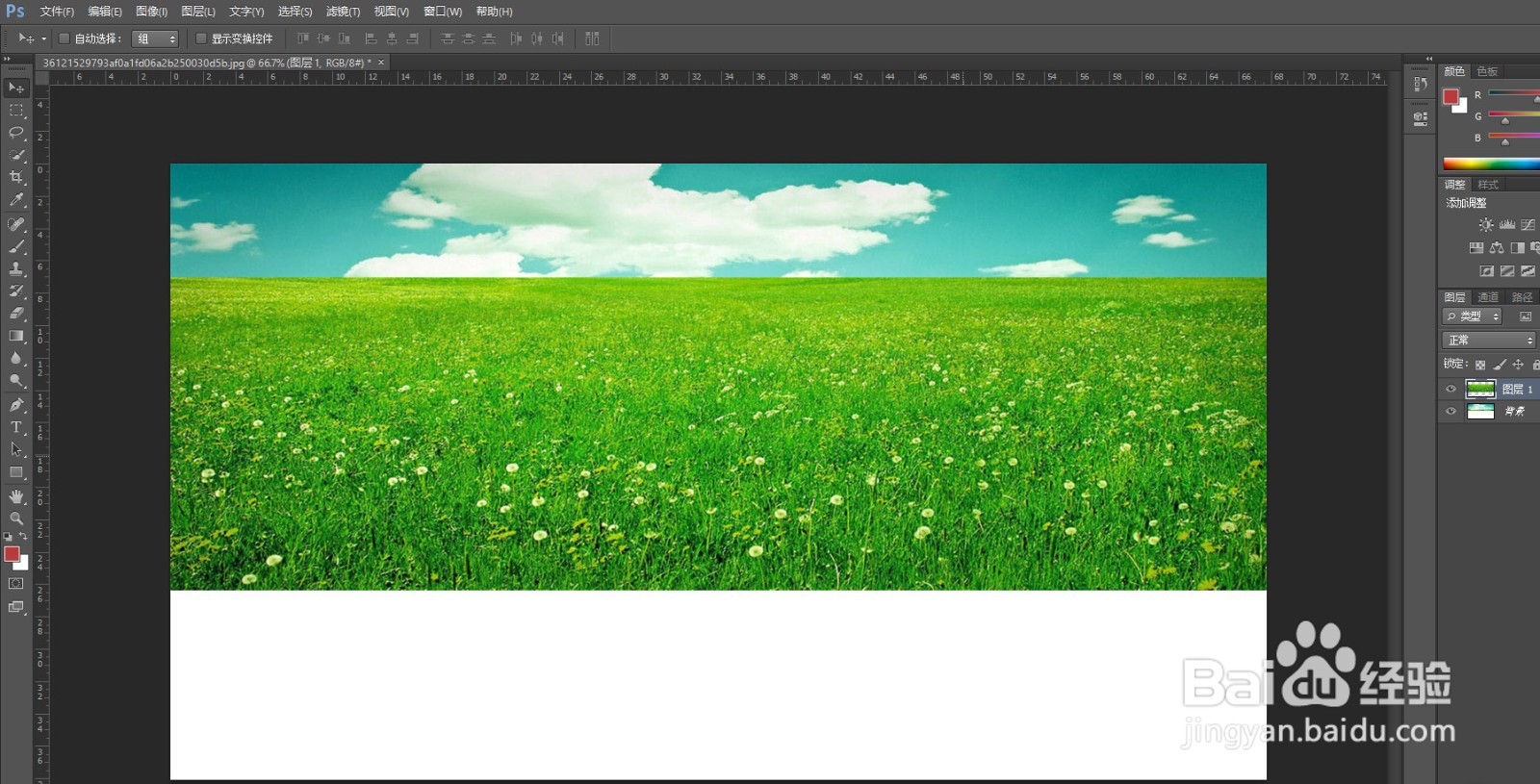PS使用框选工具剪切部分图片
1、双击“PS图标”,打开PS,把图片拖入PS中。

2、点击工具栏的”矩形选框工具“。

3、按住鼠标左键,拖动鼠标,拖出矩形选框。

4、点击”鼠标右键“,选择点击”通过剪切的图层“。
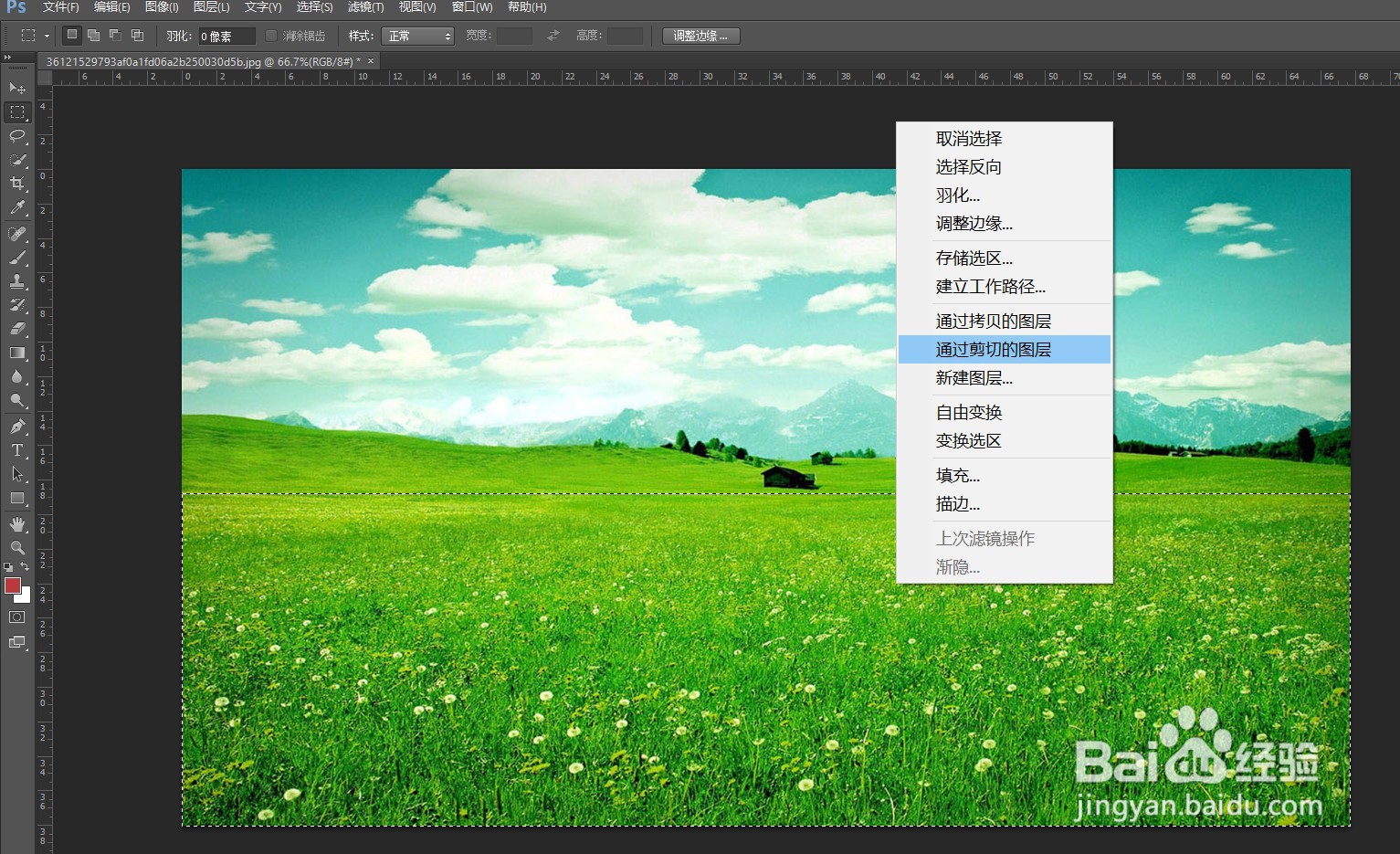
5、可以看到图层栏,新建了一个”图层1“。

6、选择点击“移动工具”,移动图层,可以看到”图层一“移动到“背景图层”上。
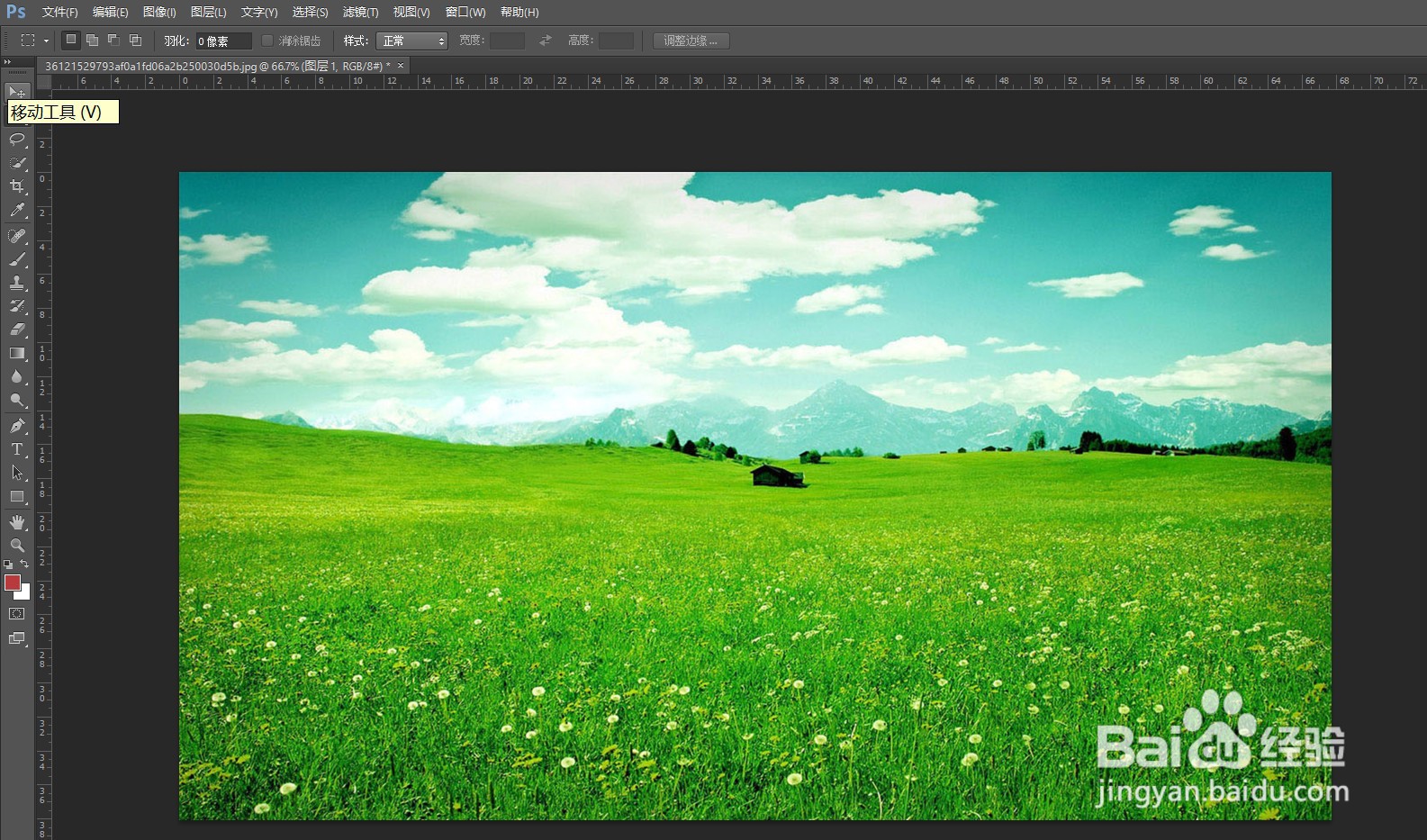
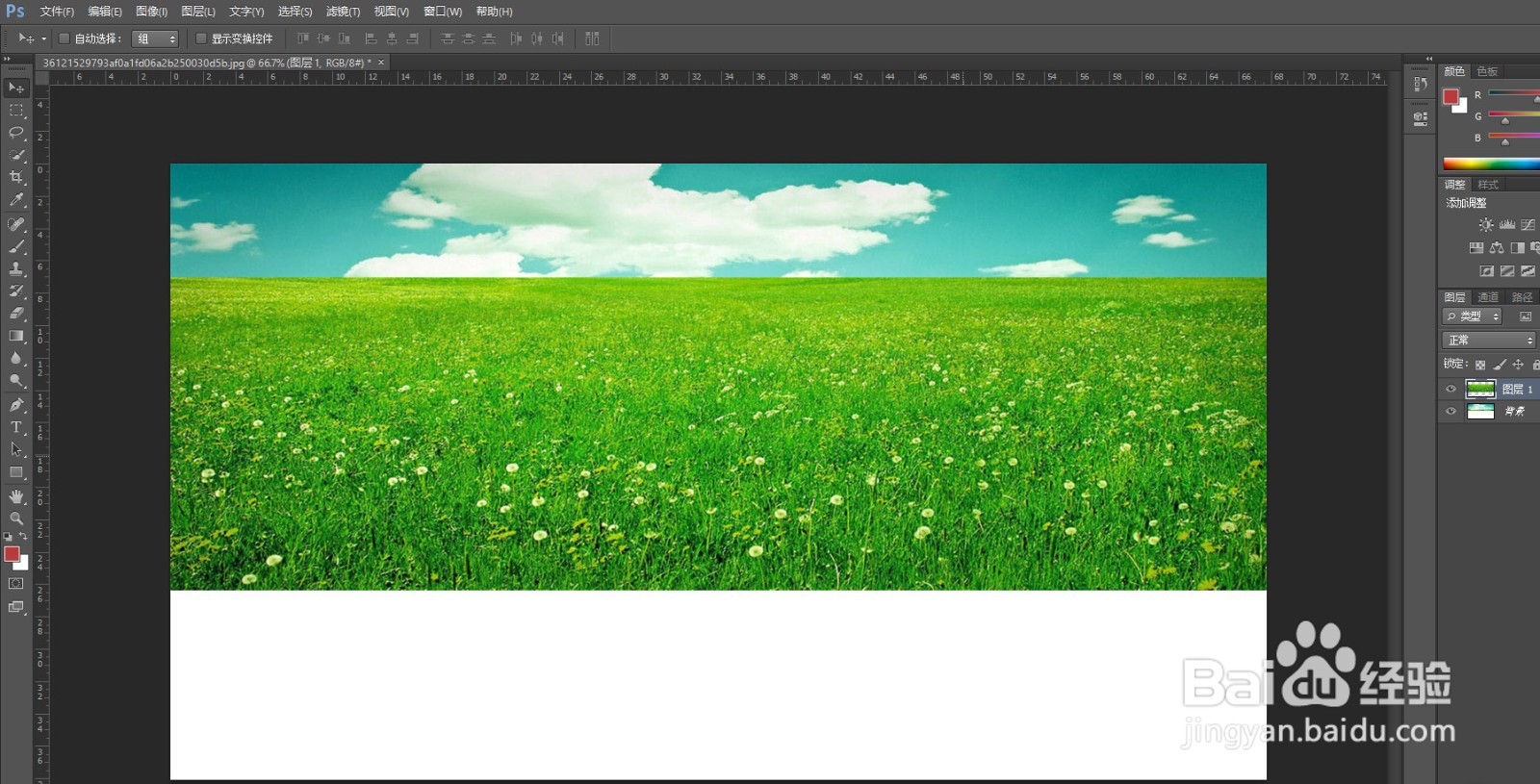
声明:本网站引用、摘录或转载内容仅供网站访问者交流或参考,不代表本站立场,如存在版权或非法内容,请联系站长删除,联系邮箱:site.kefu@qq.com。
1、双击“PS图标”,打开PS,把图片拖入PS中。

2、点击工具栏的”矩形选框工具“。

3、按住鼠标左键,拖动鼠标,拖出矩形选框。

4、点击”鼠标右键“,选择点击”通过剪切的图层“。
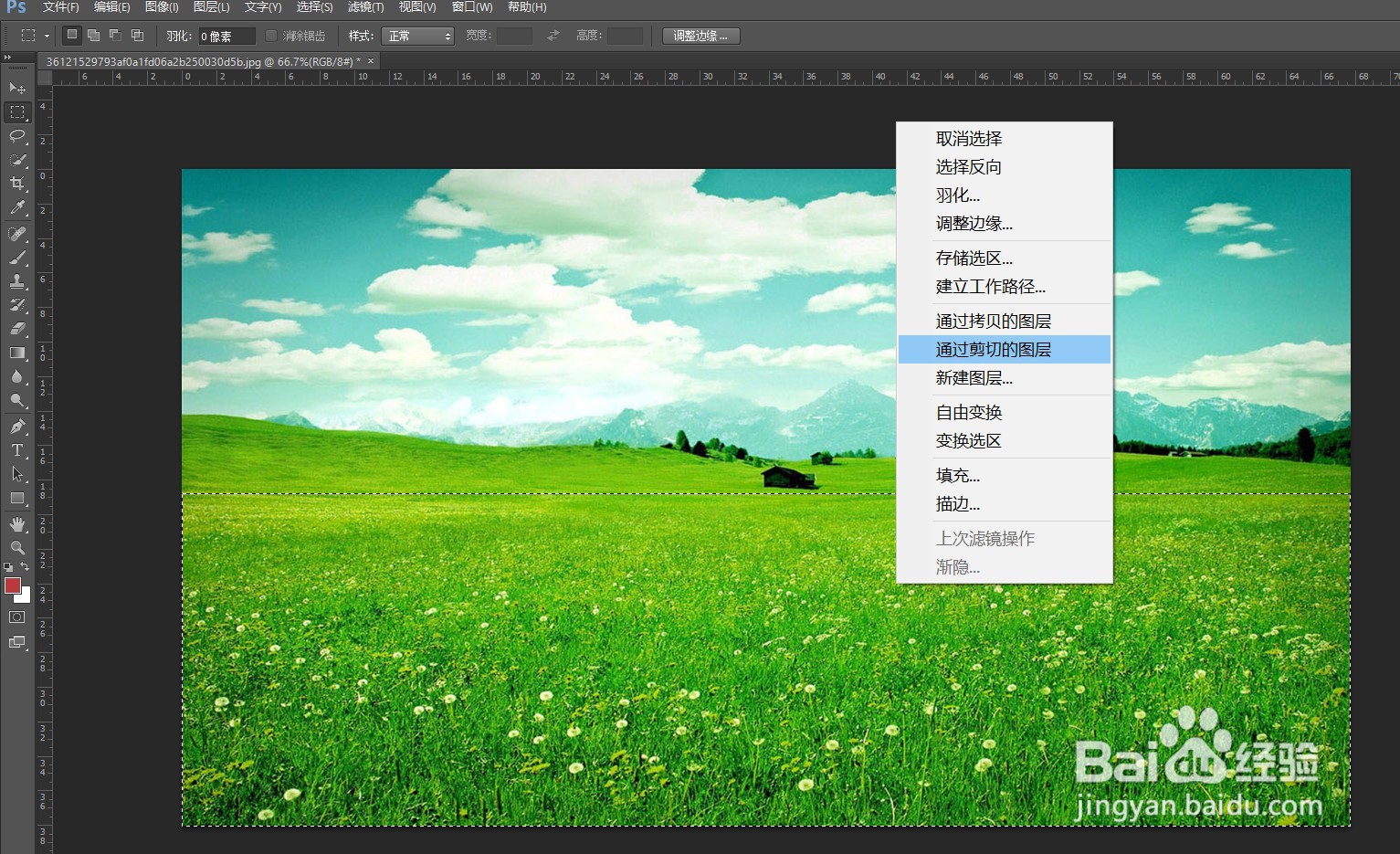
5、可以看到图层栏,新建了一个”图层1“。

6、选择点击“移动工具”,移动图层,可以看到”图层一“移动到“背景图层”上。